كيفية إضافة طابعة لاسلكية وتوصيلها في نظامي التشغيل Windows و Mac
نشرت: 2019-05-05هل تتضايق عندما تريد طباعة شيء ما ، ولكن الطابعة الخاصة بك إما معبأة أو غير متصلة وتحتاج إلى فكها أو توصيلها بكابل USB؟ في مثل هذه الحالات ، تأتي الطابعات اللاسلكية للإنقاذ.
نظرًا لأن معظم الأشياء أصبحت رقمية ، فقد انخفض استخدام الورق ، لكن هذا لا يجعل الطابعات أقل أهمية. ما زلنا بحاجة إلى مستندات مادية للاستخدام القانوني وملصقات الشحن وبطاقات الصعود إلى الطائرة والتذاكر وما إلى ذلك.
هذا يعني أن الطابعات لن تذهب إلى أي مكان قريبًا. لذلك ، سنشرح لك في هذه المقالة كيفية إضافة الطابعة وتوصيلها في نظامي التشغيل Windows 10 و Mac. ليست مجرد طابعة ولكن طابعة لاسلكية تسمح لك بالوصول إليها عن بُعد دون أن تكون موصولة فعليًا بالوحدة.
توفر معظم الطابعات الجديدة اليوم خيار الاتصال بالشبكة اللاسلكية ، ولكن كيفية استخدامها يعد سؤالًا كبيرًا. لذلك ، دعونا نلقي نظرة على كيفية إعداد طابعة لاسلكية في نظامي التشغيل Windows و Mac.
سنقوم بتوجيهك حول كيفية إضافة طابعة لاسلكية وتوصيلها في نظامي التشغيل Windows و Mac. لذلك أولاً ، سنلقي نظرة على:
كيفية إزالة أي طابعة غير مستخدمة على نظامي التشغيل Windows 10 و Mac
كيفية توصيل الطابعة بنظامي التشغيل Windows 10 و Mac
كيفية البحث عن عنوان IP الخاص بالطابعة على نظامي التشغيل Windows 10 و Mac
كيفية الطباعة لاسلكيًا من Windows 10 و Mac
كيفية ضبط الطابعة الافتراضية على نظامي التشغيل Windows و Mac
يمكن إعداد أي طابعة مزودة بخيار الاتصال بالشبكة اللاسلكية أو الكل في واحد باستخدام هذه الخطوات على نظامي التشغيل Windows و Mac.
قبل أن نبدأ في إعداد الطابعة ، سيكون من الأفضل إزالة أي طابعة غير مستخدمة على نظامي التشغيل Windows و Mac.
إلغاء تثبيت الطابعة غير المستخدمة على نظام التشغيل Windows 10 باستخدام الإعدادات:
إذا لم تعد تستخدم طابعة ، فيمكنك إلغاء تثبيتها من Windows 10 باستخدام هذه الخطوات البسيطة:
1. انقر فوق زر ابدأ> ومن القائمة انقر فوق رمز الترس لفتح الإعدادات .
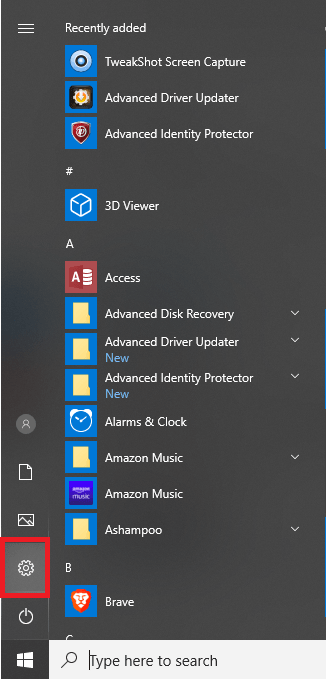
2. بعد ذلك ، ابحث عن خيار الأجهزة وانقر فوقه.
3. الآن من الجزء الأيمن ، انقر فوق الطابعة والماسحات الضوئية.
4. لإزالة الطابعة ، ابحث عنها في الجزء الأيسر ، وحددها وانقر فوق " إزالة الجهاز".
5. انقر فوق "نعم" لتأكيد إلغاء تثبيت الطابعة.
بعد اتباع هذه الخطوات ، ستتم إزالة الطابعة غير المستخدمة من جهاز الكمبيوتر الذي يعمل بنظام Windows 10.
إزالة الطابعة غير المستخدمة من جهاز Mac
تأخذ البيانات غير المرغوب فيها مساحة غير ضرورية وتفسد نظام التشغيل Mac. لذلك ، تعد إزالة طابعة غير مستخدمة متصلة بجهاز Mac الخاص بك فكرة جيدة.
فهو لا يضيف إلى الفوضى فحسب ، بل قد يتعارض أيضًا مع الجهاز الجديد الذي ستقوم بتثبيته. يمكن إزالة هذه الفوضى يدويًا.
لإزالة الطابعة يدويًا من جهاز Mac ، اتبع الخطوات التالية:
إزالة الطابعة غير المستخدمة يدويًا من Mac
- توجه إلى تفضيلات النظام> الطابعات والماسحات الضوئية على جهاز Mac الخاص بك.
- اختر الطابعة ثم انقر فوق الزر "-" الموجود أسفل نوافذ الماسحات الضوئية.
بمجرد اتباع هذه الخطوات بشكل صحيح ، ستزيل الطابعة غير المستخدمة من جهاز Mac الخاص بك. أنت الآن جاهز لتثبيت طابعة جديدة على جهاز Mac الخاص بك.
اقرأ أيضًا: كيفية إصلاح خطأ خدمة Print Spooler لا تعمل في نظام التشغيل Windows 10
كيفية توصيل الطابعة بنظامي التشغيل Windows 10 و Mac
يعتمد توصيل الطابعة على نظامي التشغيل Windows 10 و Mac على نوع الطابعة التي تستخدمها. نظرًا لأن هذه المقالة تدور حول كيفية إضافة الطابعة اللاسلكية وتوصيلها على نظامي التشغيل Windows 10 و Mac ، فسوف نناقش الطابعات التي تقدم خيارًا لاسلكيًا أو AirPrint.
توصيل الطابعة اللاسلكية على نظام التشغيل Windows 10
- اضغط على مفتاح Windows + Q معًا لفتح بحث Windows .
- هنا ، اكتب "طابعة" ، حدد خيار الطابعات والماسحات الضوئية .
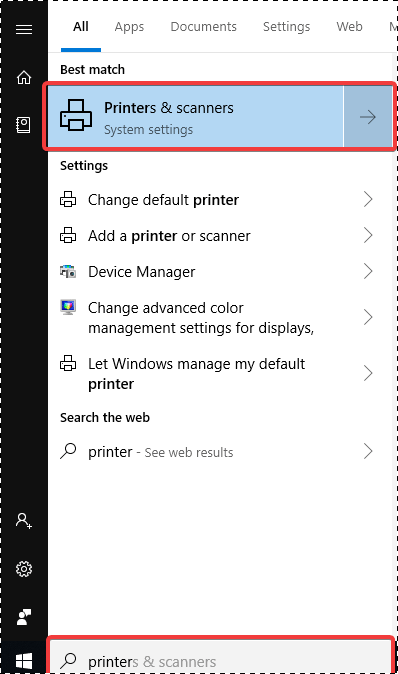
3. قم بتشغيل الطابعة التي تريد توصيلها.
4. نظرًا لأننا نقوم بتوصيل طابعة لاسلكية ، فستحتاج إلى الرجوع إلى الدليل لأن العملية لا تختلف فقط من مصنع لآخر ولكن من طابعة إلى طابعة أيضًا.
5. انقر بعد ذلك على خيار إضافة طابعة أو ماسح ضوئي في الجزء الأيمن.
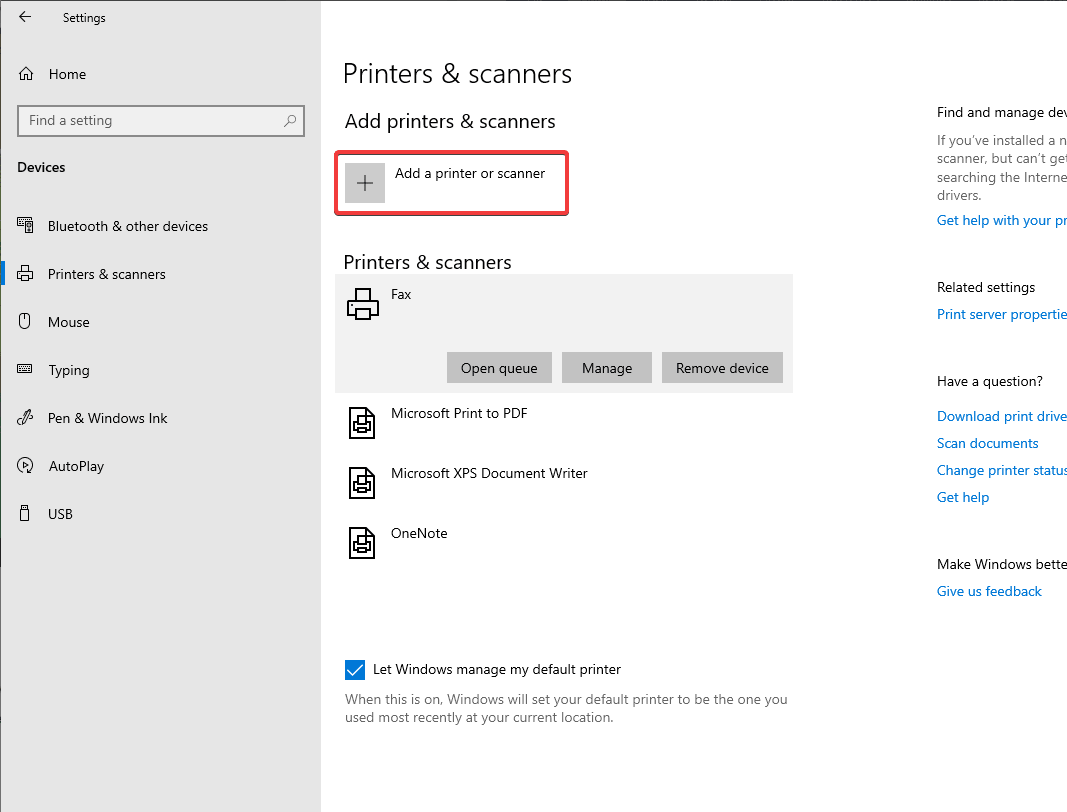
6. الآن ، اختر الطابعة من الجهاز وانقر فوق إضافة جهاز.
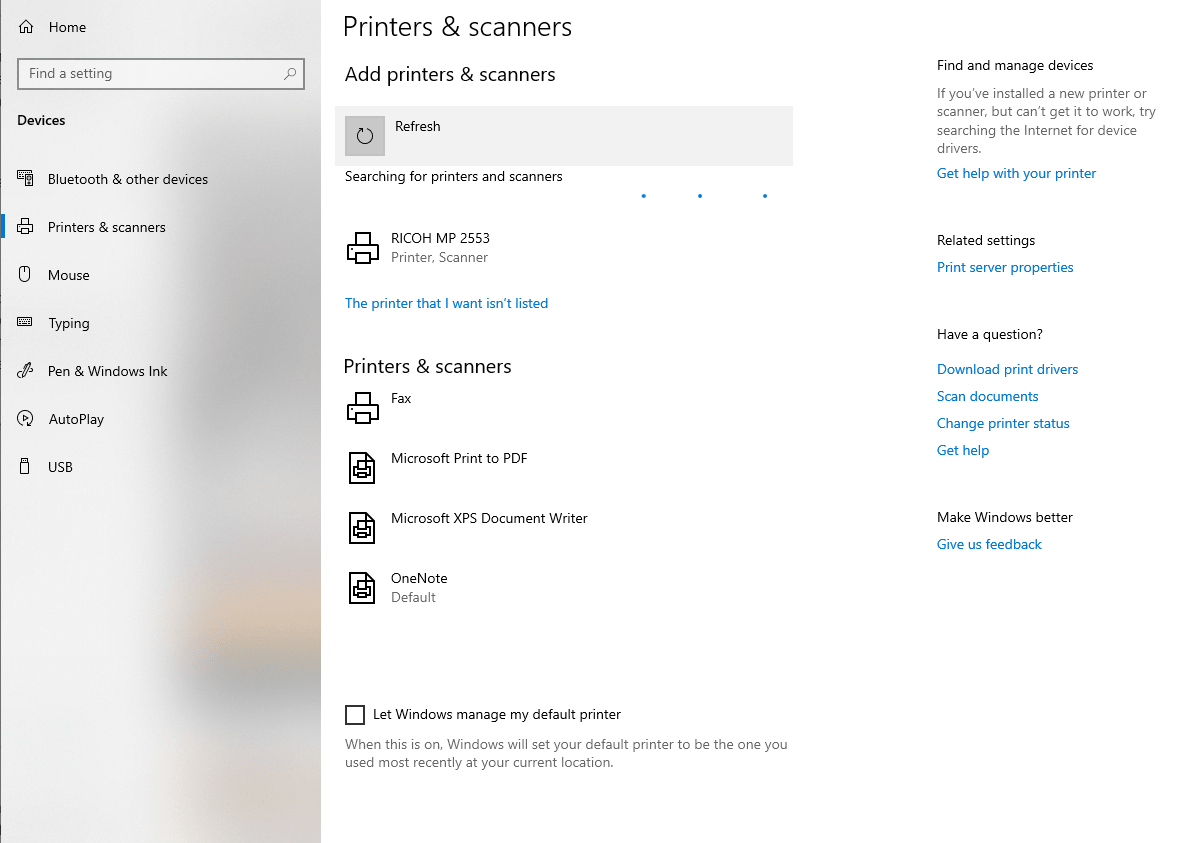
أنت الآن على ما يرام. يمكنك اتباع نفس الخطوات لإضافة طابعة سلكية على نظام Windows 10 الخاص بك.
ومع ذلك ، إذا كانت المشكلة التي تواجهك في العثور على الطابعة ، أي أنها غير مدرجة ، فلا داعي للقلق. يمكنك إضافة الطابعة والاتصال بها يدويًا على نظام التشغيل Windows 10. للقيام بذلك ، اتبع الخطوات التالية:
1. اضغط على مفتاح Windows + Q معًا لفتح بحث Windows .
2. هنا ، اكتب "طابعة" ، حدد خيار الطابعات والماسحات الضوئية .
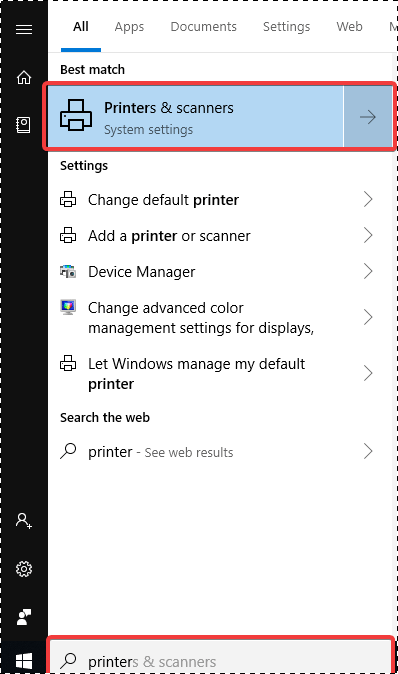
3. انقر فوق إضافة طابعة أو ماسح ضوئي.
4. بعد ذلك ، اضغط على خيار "الطابعة التي أريدها غير مدرجة".
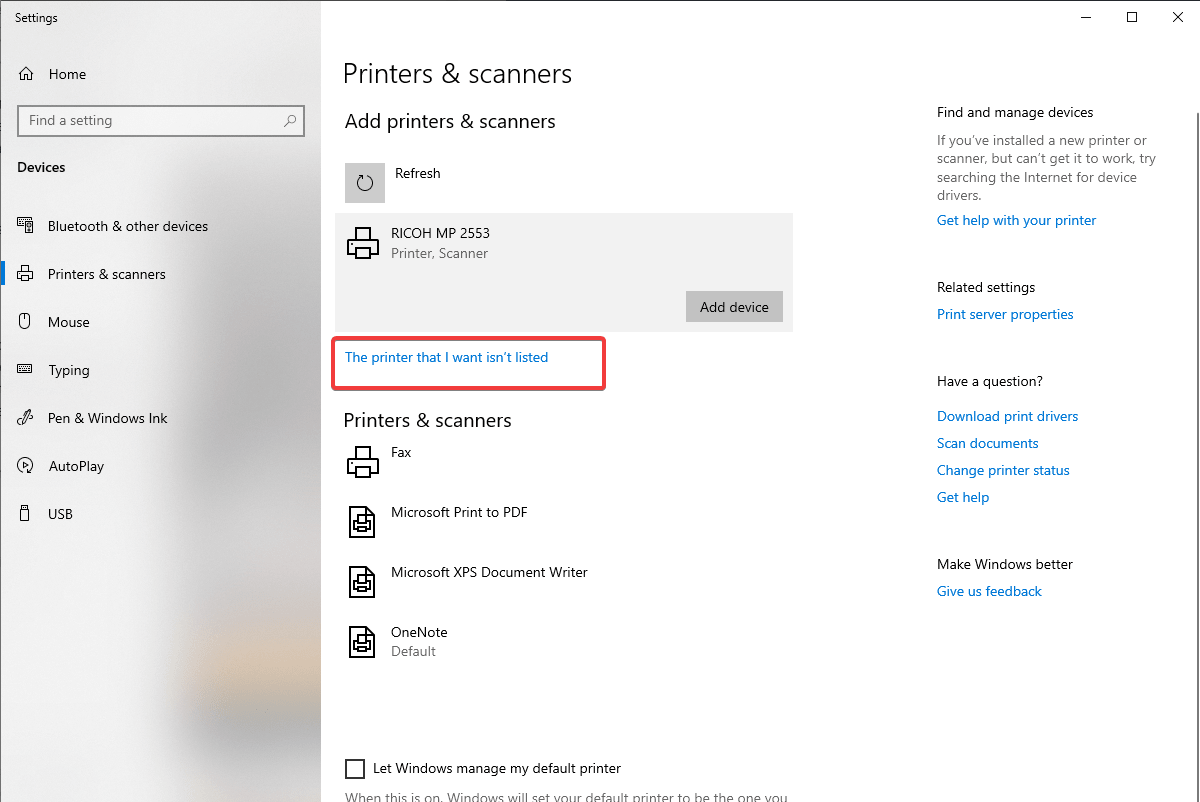
5. اختر إضافة طابعة Bluetooth أو لاسلكية أو طابعة قابلة للاكتشاف عبر الشبكة .
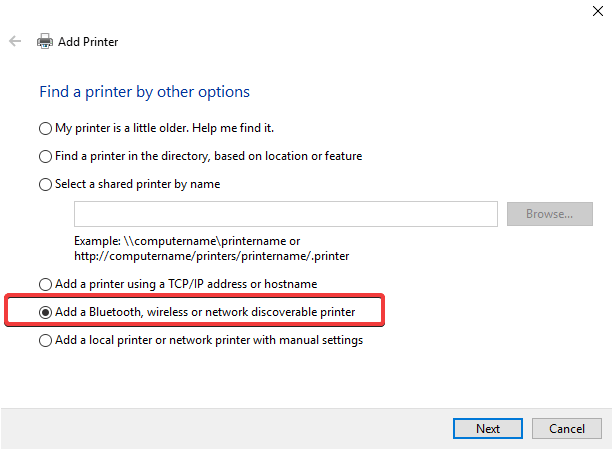
6. حدد الطابعة المتصلة.
ستتمكن الآن من إضافة الطابعة وتوصيلها. ومع ذلك ، إذا كنت لا تزال تواجه مشكلات ، فتأكد من تشغيل الطابعة وأن كل من الطابعة ونظام التشغيل Windows 10 Pc على نفس شبكة LAN.
كيفية توصيل الطابعة اللاسلكية بجهاز Mac الخاص بك
قبل إعداد طابعة على جهاز Mac ، يلزم توصيلها بشبكة Wi-Fi. إذا كنت تستخدم طابعة بها مفتاح عرض مدمج في الاسم وكلمة المرور لشبكة Wi-Fi.
ومع ذلك ، إذا كانت الطابعة تستخدم إعداد Wi-Fi المحمي (WPS) ، فارجع إلى وثائق جهاز التوجيه لمعرفة كيفية إضافة طابعة WPS.

إذا كنت تستخدم جهاز توجيه مع محطة AirPort الرئيسية ، فاستخدم الخطوات الواردة أدناه:
- افتح مجلد التطبيقات على جهاز Mac الخاص بك وابحث عن خيار AirPort Utility. أو على جهاز Mac الخاص بك ، حدد Go> Applications> Utilities folder> AirPort Utility.
- الآن ، اختر محطتك الأساسية ، أدخل كلمة المرور عند مطالبتك بذلك.
- بعد ذلك من شريط القائمة ، حدد Base Station> Add WPS Printer.
- هنا ، حدد إما PIN أو المحاولة الأولى للسماح بنوع اتصال WPS> انقر فوق متابعة.
ملاحظة : إذا تم تحديد خيار المحاولة الأولى ، فاضغط على زر WPS في الطابعة. عندما ترى عنوان MAC الخاص بالطابعة في أداة AirPort ، اضغط على تم.
إذا تم اختيار رمز PIN ، فأدخل رقم PIN الخاص بالطابعة. يمكنك العثور عليها تحت دليل الطابعة. انقر فوق متابعة للمتابعة ، سترى الآن عنوان MAC الخاص بالطابعة في أداة AirPort ، واضغط على Done لإنهاء العملية.
5. الخروج من أداة AirPort.
الآن ، يجب توصيل طابعتك باتصال Wi-Fi. الآن دعنا نتعلم كيفية توصيله بجهاز Mac الخاص بك.
لتوصيل الطابعة اللاسلكية بجهاز Mac الخاص بك ، اتبع الخطوات التالية:
- توجه إلى تفضيلات النظام> الطابعات والماسحات الضوئية ، انقر فوق الزر "+".
- اسمح الآن لجهاز Mac الخاص بك بالبحث عن الطابعات المتصلة بشبكة Wi-Fi. إذا كنت تريد أن تكون الطابعة اللاسلكية هي الطابعة الافتراضية ، فاترك علامة التبويب الافتراضية محددة.
- بعد ذلك ، حدد الطابعة من القائمة وانقر فوق "إضافة الآن".
ومع ذلك ، إذا كانت طابعتك غير متوافقة مع AirPrint ، فستحتاج إلى تنزيل برامج التشغيل المطلوبة وتثبيتها. للقيام بذلك ، اتبع الخطوات أدناه:
- حدد اسم الطابعة> إضافة برنامج تشغيل التنزيل.
- مرة أخرى ، انقر فوق إضافة الطابعة لإضافة الطابعة.
كيفية إضافة طابعة شبكة على نظام Mac
تعد إضافة طابعة الشبكة على نظام Mac أمرًا بسيطًا. عند إضافة طابعة لاسلكية على جهاز Mac ، يمكنك إضافة طابعة متصلة بواسطة Ethernet. قم بإضافته من علامة التبويب افتراضي في الطابعات والماسحات الضوئية.
كيفية البحث عن عنوان IP الخاص بالطابعة على نظام التشغيل Windows 10
للعثور على عنوان IP للطابعات على نظام التشغيل Windows 10 ، اتبع الخطوات التالية:
1. افتح نافذة Run بالضغط على مفتاح Windows + R تمامًا.
2. هنا اكتب cmd واضغط على Enter.
3. اكتب ipconfig لمعرفة عنوان IP الخاص بالبوابة الافتراضية.
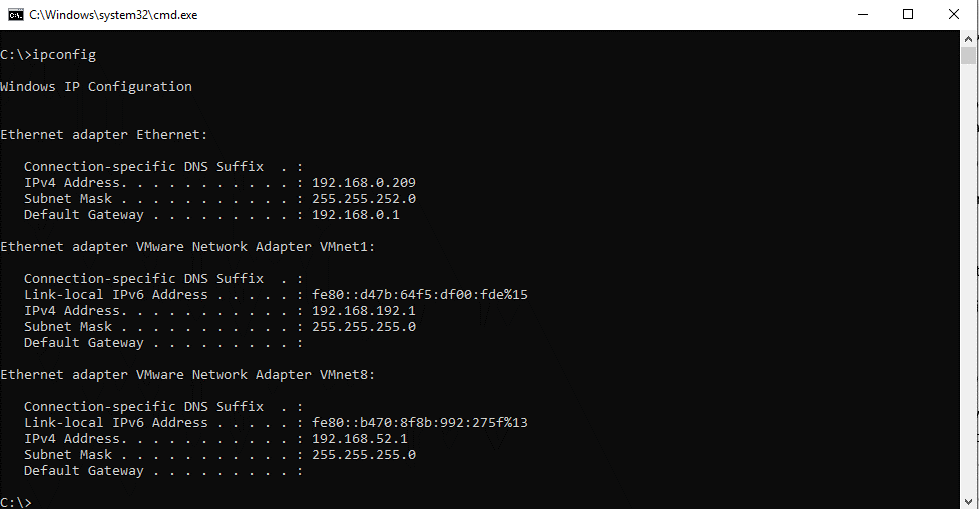
4. الآن ، افتح متصفح الويب الخاص بك ، واكتب البوابة الافتراضية (عادة ما تكون http://10.1.1.1 أو http://192.168.1.1 .) في شريط العناوين.
5. سترى الآن شاشة تسجيل الدخول الخاصة بالموجه. لتسجيل الدخول أدخل معرف المسؤول وكلمة المرور.
6. بعد ذلك ، حدد موقع الأجهزة المتصلة> اختر الطابعة ضمن حقل اسم المضيف .
7. سيساعدك هذا في رؤية عنوان IP للطابعات ضمن عنوان IPV4 .
كيف تجد عنوان IP للطابعات على جهاز Mac باستخدام جهاز التوجيه؟
في بعض الأحيان ، عند إضافة طابعة على جهاز Mac ، قد لا تراها ضمن علامة التبويب الافتراضية للطابعات والماسحات الضوئية. إذا واجهت هذه المشكلة ، فستحتاج إلى العثور على عنوان IP للطابعات ثم توصيله عبر علامة تبويب IP على جهاز Mac.
للعثور على عنوان IP على جهاز Mac باستخدام جهاز التوجيه ، اتبع الخطوات التالية:
- توجه إلى تفضيلات النظام> الشبكة> متقدم> TCP / IP. هنا بجوار جهاز التوجيه ، يمكنك رؤية عنوان البوابة الافتراضية.
- الآن ، افتح متصفح الويب الخاص بك ، واكتب البوابة الافتراضية (عادة ما تكون http://10.1.1.1 أو http://192.168.1.1 .) في شريط العناوين.
- هنا ، سترى شاشة تسجيل الدخول الخاصة بالموجه ، أدخل الموجه باستخدام معرف المسؤول وكلمة المرور.
- ابحث عن الأجهزة المتصلة في نظام قائمة جهاز التوجيه الخاص بك.
- انقر فوق الطابعة أسفل حقل اسم المضيف .
- سترى الآن عنوان IP للطابعات مدرجًا ضمن عنوان IPV4 .
كيف تطبع لاسلكيًا من نظام Windows 10 الخاص بك؟
الآن بعد أن تم إعداد الطابعة اللاسلكية وتوصيلها على نظام التشغيل Windows 10. يمكنك طباعة المستند بنفس الطريقة كما تفعل مع الطابعة السلكية. لطباعة مستند ، اضغط على Ctrl + P حدد الطابعة إذا لم يكن الإعداد الافتراضي. ستتم طباعة المستند الآن باستخدام إعداد الطابعة اللاسلكية على نظام التشغيل Windows 10.
كيفية الطباعة باستخدام طابعة لاسلكية على جهاز Mac؟
للطباعة باستخدام طابعة لاسلكية على جهاز Mac ، ستحتاج إلى إدارة إعدادات الطابعة. للقيام بذلك ، انقر فوق شعار Apple> تفضيلات النظام. ابحث هنا عن الطابعات والماسحات الضوئية وانقر على قائمة الطابعات لتعيين الطابعة الافتراضية وتخصيص الإعدادات الأخرى.
بجانب الطباعة ومعرفة ما إذا كانت الطابعة اللاسلكية تعمل بشكل جيد ، اضغط على Command + P أو توجه إلى ملف> طباعة. حدد الطابعة من القائمة إذا لم يتم تعيين الطابعة اللاسلكية كطابعة افتراضية.
كيفية ضبط الطابعة الافتراضية على نظام Windows
بشكل عام ، يتم تعيين الطابعة المستخدمة غالبًا على الشبكة المتصلة كطابعة افتراضية بواسطة Windows. لكن هذا لا يعني أنه لا يمكنك تعطيله. باتباع الخطوات الموضحة أدناه ، يمكنك بسهولة تغيير الطابعة الافتراضية على Windows:
1. اضغط على مفتاح Windows + Q معًا لفتح بحث Windows.
2. هنا اكتب printer> Printers & Scanners.
3. قم بإلغاء تحديد "السماح لـ Windows بإدارة الطابعة الافتراضية الخاصة بي".
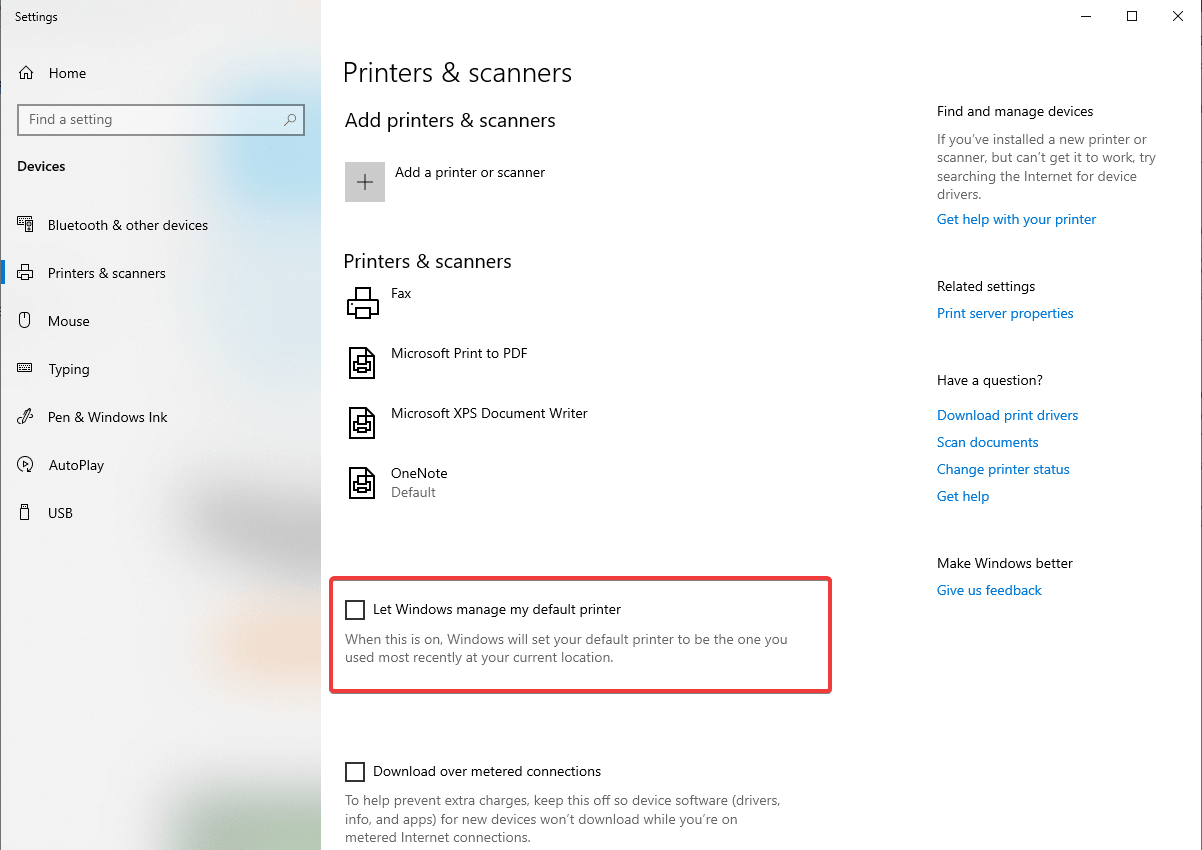
4. بعد ذلك ، حدد الطابعة اللاسلكية التي ترغب في تعيينها كطابعة افتراضية على نظام التشغيل Windows 10 الخاص بك.
5. اختر إدارة ، من القائمة المنسدلة حدد السائق.
6. انقر فوق تعيين كافتراضي.
أنت الآن جاهز تمامًا لأن الطابعة اللاسلكية ستكون الطابعة الافتراضية الآن.
كيفية تعيين الطابعة الافتراضية على جهاز Mac
إذا كنت تحب طابعتك اللاسلكية وترغب في استخدامها. يمكنك جعلها الطابعة الافتراضية بحيث يمكن استخدامها في كل مرة تريد طباعة أي شيء.
لتغيير الطابعة الافتراضية على جهاز Mac ، اتبع الخطوات التالية:
- انقر فوق قائمة Apple
- من قائمة السياق ، حدد تفضيلات النظام> الطابعات والماسحات الضوئية.
- ابحث الآن عن خيار الطابعة الافتراضية ، يمكنك العثور عليه في أسفل المربع. انقر فوق القائمة المنسدلة لتحديد الطابعة اللاسلكية التي ترغب في تعيينها كطابعة افتراضية.
بهذه الطريقة يمكنك إعداد الطابعة اللاسلكية لتكون الطابعة الافتراضية على جهاز Mac الخاص بك.
ألم يكن الأمر بسيطًا! نأمل بعد اتباع الخطوات المذكورة أعلاه أن تكون قادرًا على حل مشكلة الطابعة اللاسلكية ، أي كيفية إضافتها وتوصيلها بنظامي Windows و Mac. إذا فاتنا أي شيء أو إذا كنت تريد المزيد من المعلومات ، فاترك لنا تعليقًا.
